JavaFX erbjuder ett antal widgets för utvecklingen av tilltalande användargränssnitt. Två av dessa widgets är ProgressBar och ProgressIndicator, som behandlas i detalj i denna guide. Dessa två komponenter hjälper till att visuellt representera framstegen av en viss process, vilket är särskilt användbart för applikationer som filnedladdningar eller installationsprocesser. Här kommer du att lära dig hur du implementerar och kopplar ihop dessa element i en applikation.
Viktigaste insikter
- ProgressBar visar framsteget som en stapel.
- ProgressIndicator visualiserar framsteget som en cirkel.
- Båda widgets kan dynamiskt uppdateras med hjälp av Change Listener.
Steg-för-steg-guide
Först måste vi säkerställa att vi väljer en lämplig layout för vår applikation. Vi använder ett GridPane, som möjliggör en tydlig arrangemang.
Steg 1: Initiera grundläggande element
Först bör du skapa GridPane för att fastställa strukturen av ditt användargränssnitt. Du behöver bara denna komponent för att arrangera ProgressBar, ProgressIndicator och Slider.
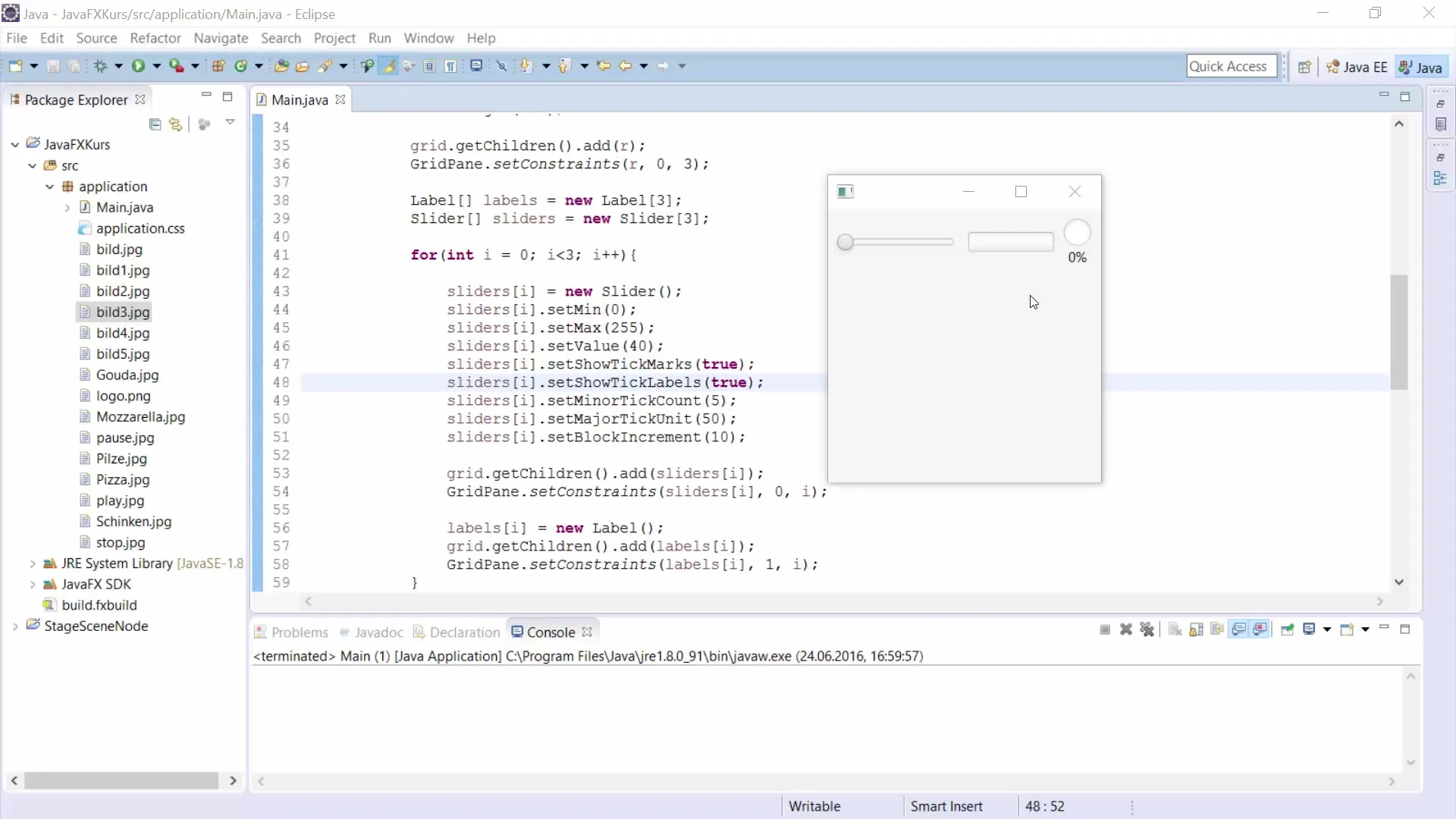
Steg 2: Skapa Slider
Nästa steg är att lägga till Slider, vilket låter dig ställa in framstegs värdet. Slider kommer att konfigureras med minimal och maximal värden. Ställ in minimivärdet på 0 och maxvärdet på 100 för att skapa ett meningsfullt intervall för din applikation.
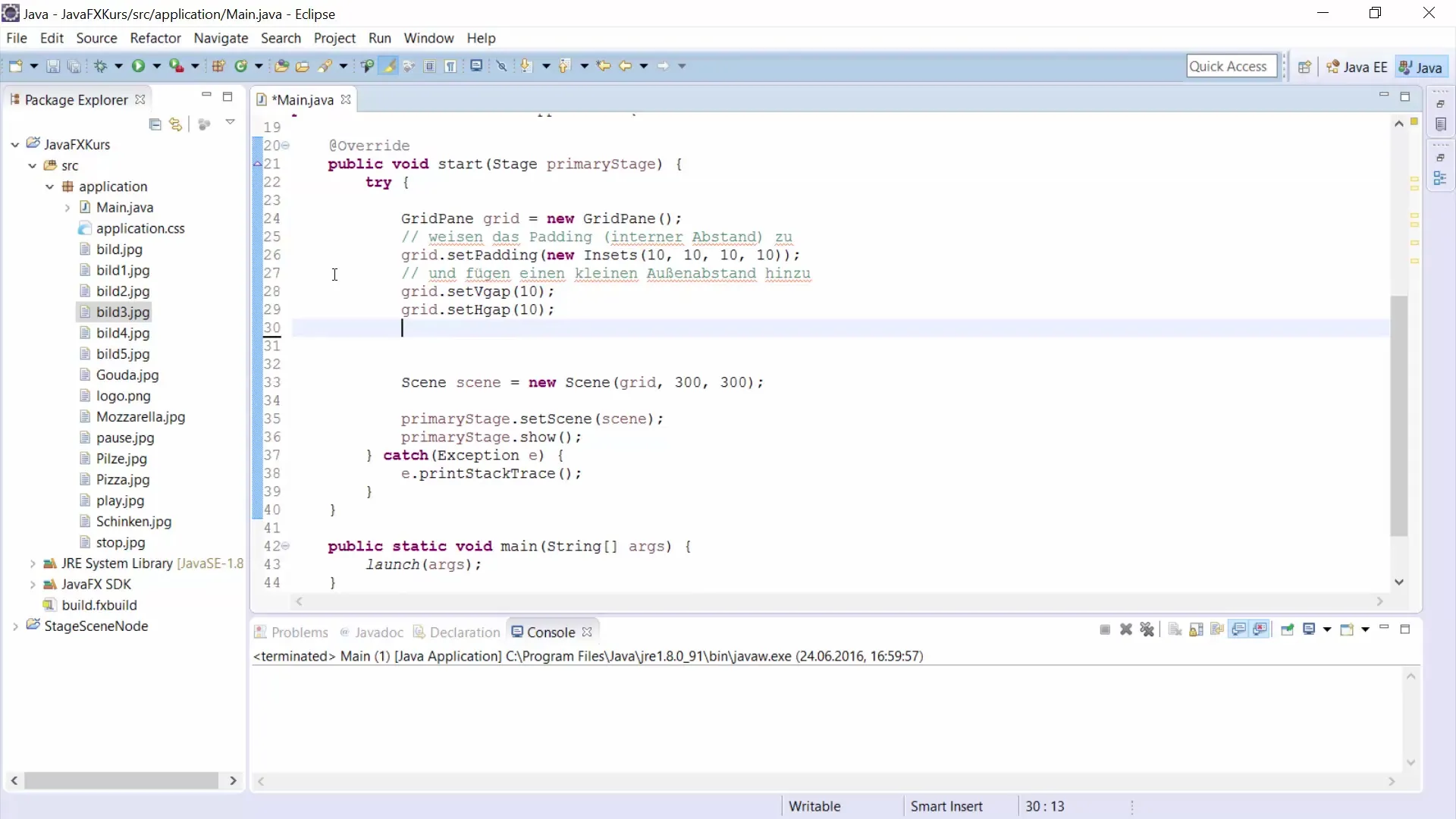
Steg 3: Implementera ProgressBar
Nu kommer nästa steg, där du instansierar ProgressBar. Ställ in startvärdet på 0 så att ProgressBar är tom från början. Detta kan du uppnå med hjälp av metoden new ProgressBar().
Steg 4: Lägg till ProgressIndicator
På liknande sätt som med ProgressBar måste du också skapa ProgressIndicator. Se till att den också konfigureras med ett startvärde på 0 för att säkerställa en synkroniserad start med ProgressBar.
Steg 5: Koppla Slider med lyssnare
Nu blir det spännande, eftersom vi vill att ProgressBar och ProgressIndicator ska uppdateras dynamiskt när Slider flyttas. Detta uppnår du genom att lägga till en Change Listener som körs så snart värdet på Slider ändras. Här kan du omvandla värdet på Slider till intervallet 0 till 1 för ProgressBar.
Steg 6: Uppdatera ProgressBar och ProgressIndicator
I Change Listener, ställ nu det nya värdet för ProgressBar och ProgressIndicator. Notera att värdet för ProgressBar måste vara mellan 0 och 1. Det är bra att dela Slider-värdet med 100 här.
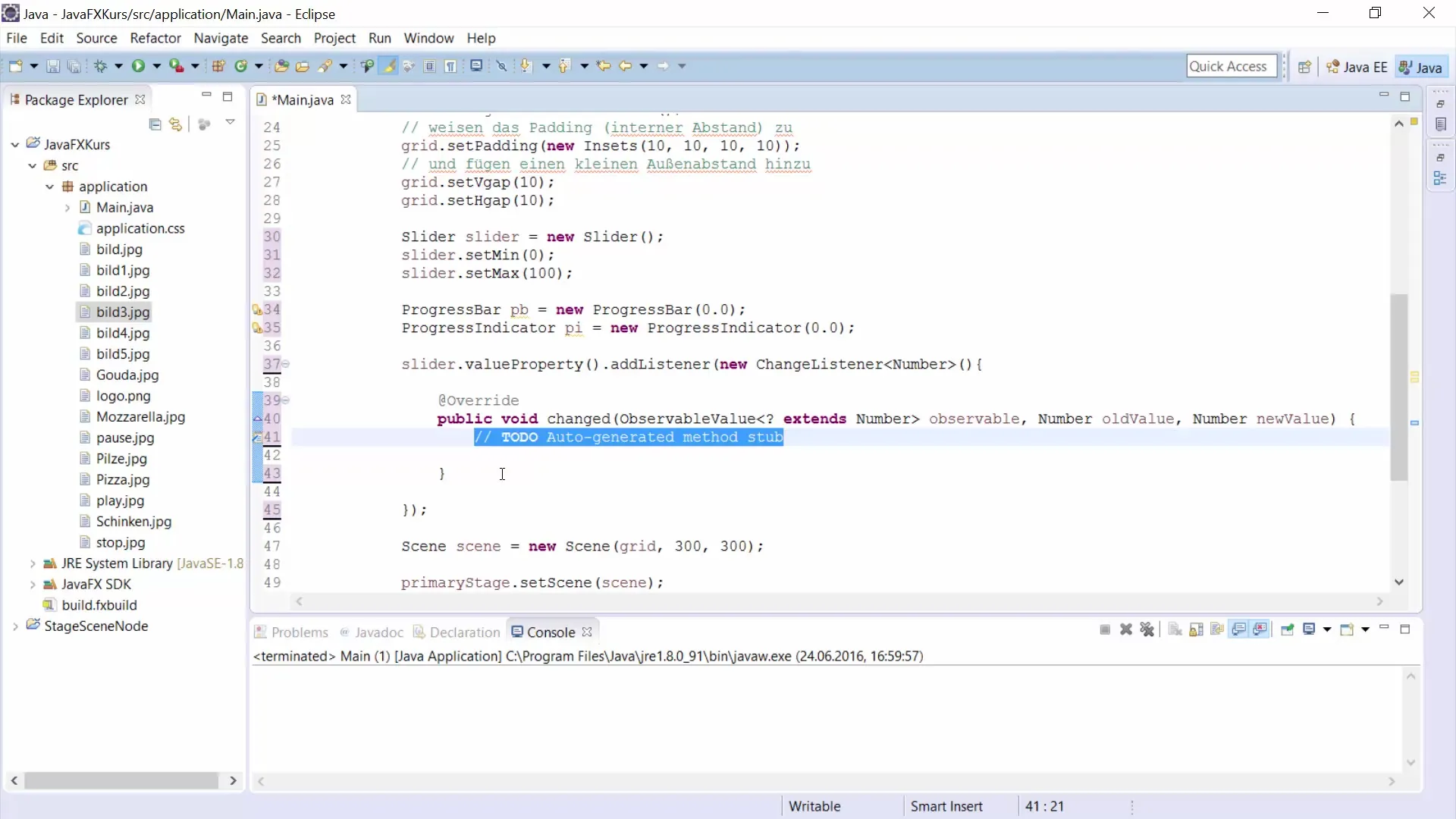
Steg 7: Lägg till elementen till GridPane
Nu måste du lägga till ProgressBar, ProgressIndicator och Slider till ditt GridPane. Här är det viktigt att ange rätt position (kolumn- och radvärden) för varje element så att de visas korrekt i layouten.
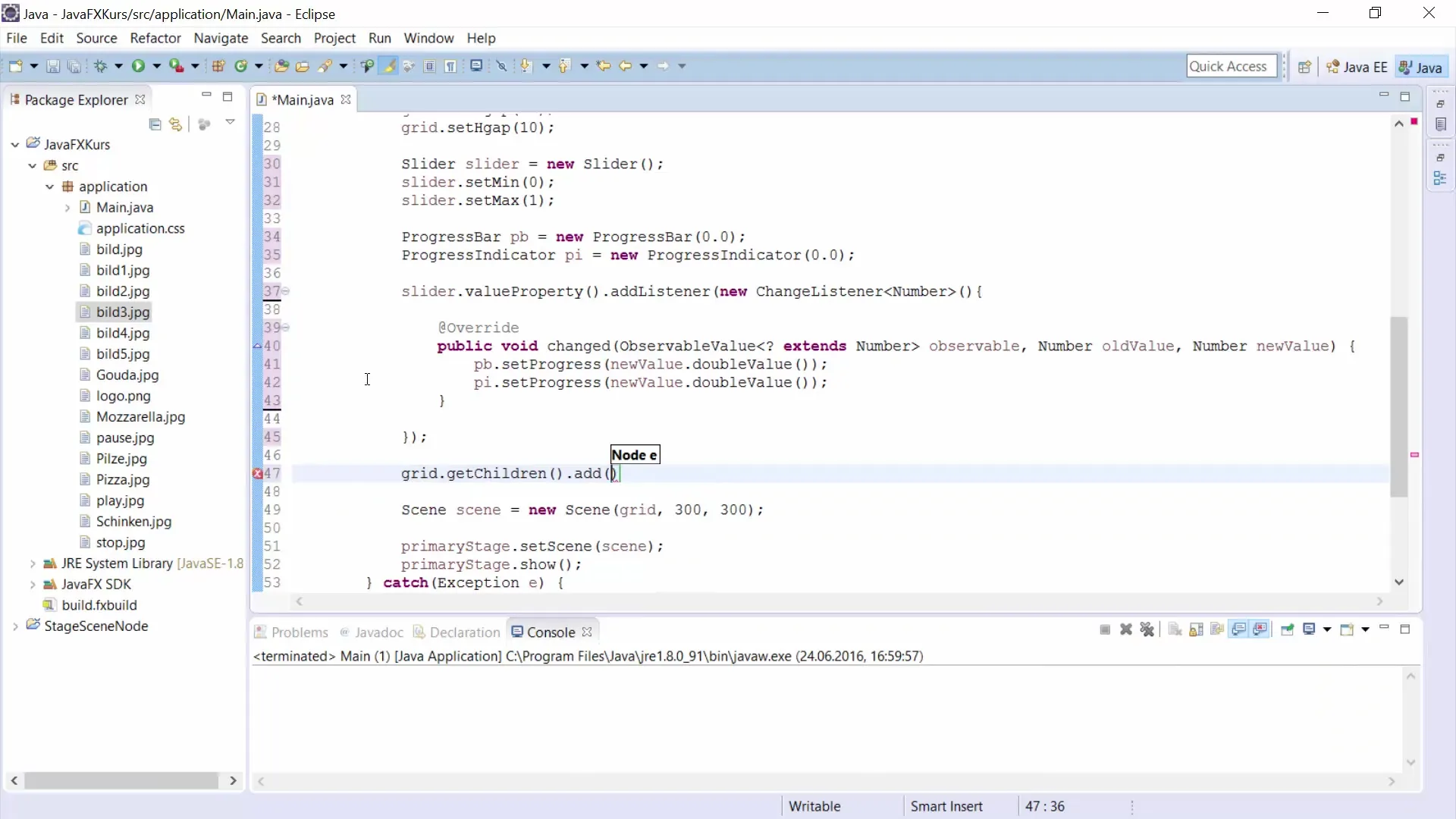
Steg 8: Testa din applikation
Efter att alla komponenter har lagts till, är det dags att köra ditt program. När du flyttar Slider, bör du tydligt se hur ProgressBar och ProgressIndicator uppdateras därefter. Detta ger användaren en tydlig återkoppling om framsteg i en process.
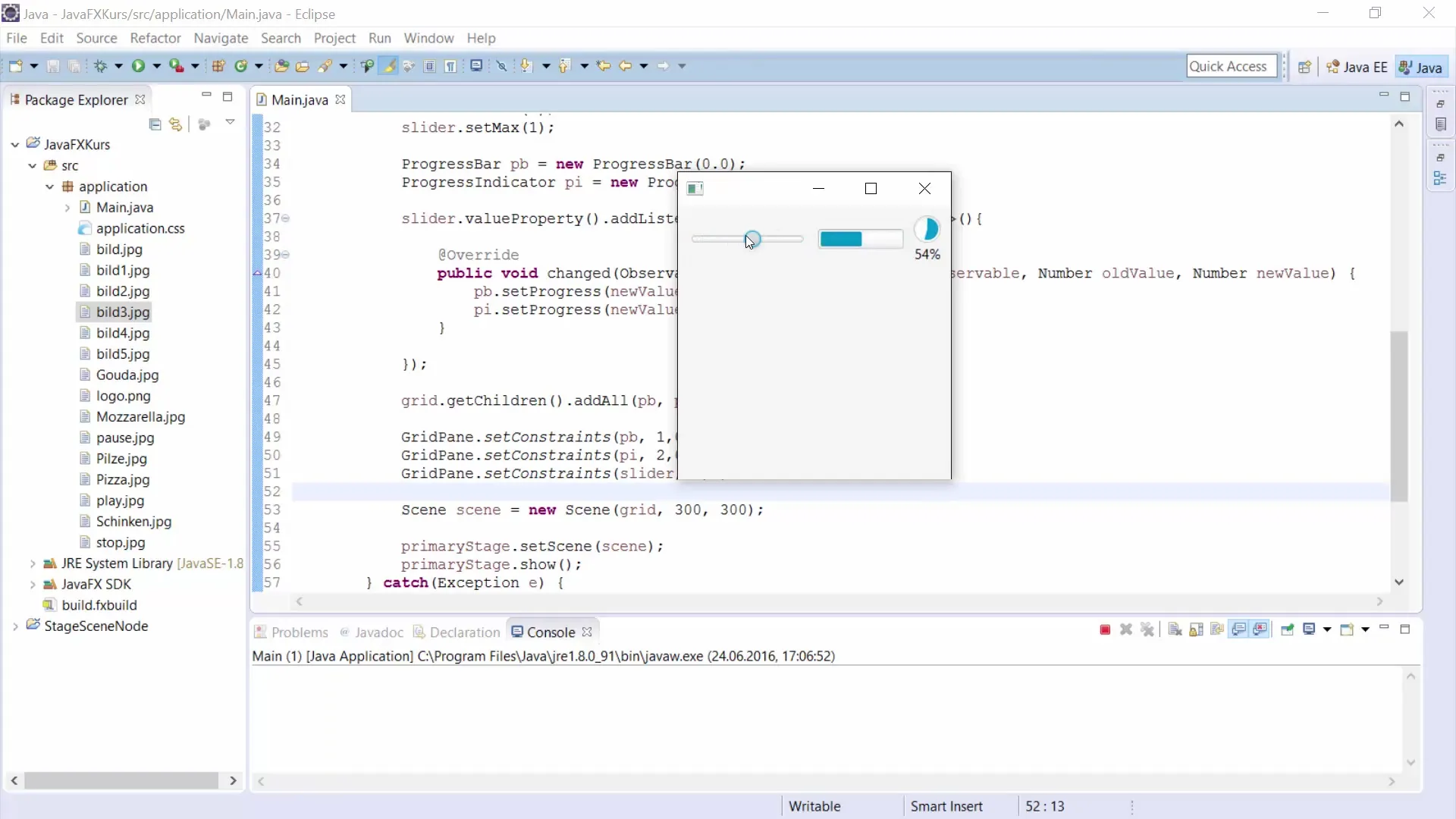
Sammanfattning – Förståelse och tillämpning av ProgressBar och ProgressIndicator i JavaFX
I denna guide har det förklarats hur man effektivt implementerar ProgressBar och ProgressIndicator i en JavaFX-applikation och kopplar dem tillsammans. Du har lärt dig hur man använder en Slider för att visuellt representera framsteget och hur de två framstegsindikatorerna kan uppdateras dynamiskt.
Vanliga frågor
Hur kan jag styla ProgressBar i min applikation?Du kan använda stilattribut i JavaFX för att anpassa utseendet på din ProgressBar.
Fungerar ProgressIndicator också utan Slider?Ja, ProgressIndicator kan användas oberoende av Slider för att representera framsteg i olika processer.
Hur ställer jag in framsteget programatiskt?Du kan ändra framsteget med metoden setProgress(double) för ProgressBar och ProgressIndicator.


